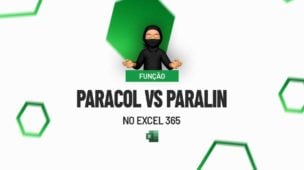O Google Sheets agora conta com recursos inteligentes integrados que facilitam a organização e o trabalho colaborativo nas planilhas.
Ou seja, um dos destaques é a possibilidade de inserir chips inteligentes apenas digitando @, permitindo adicionar pessoas, arquivos, datas, eventos e locais de forma prática e dinâmica.
Afinal, essa funcionalidade é ideal para quem busca mais agilidade no dia a dia, conectando informações relevantes direto nas células sem precisar sair da planilha.
Portanto, neste guia, você vai aprender como usar os recursos de IA contextual no Google Sheets gratuito.
Ativando o Menu Inteligente no Google Sheets
Primeiramente, abra sua planilha no Google Sheets, clique em uma célula e digite @:
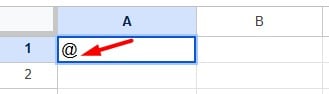
Após aguardando alguns segundos, o Google irá carregar sugestões inteligentes, como contatos, eventos e arquivos:
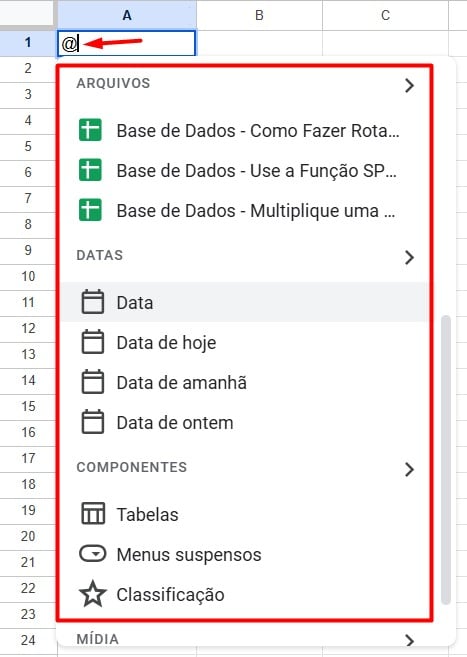
Inserindo Um Recursos Inteligente no Google Sheets
Contudo, de acordo com o que você precisa, é possível escolher uma opção da lista.
Então, no exemplo deste post, escolhi um outro arquivo disponível no meu Drive:
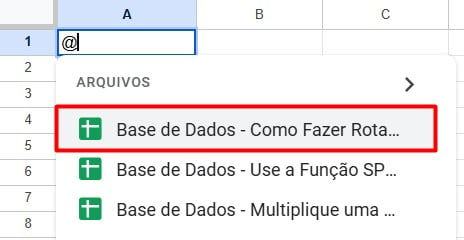
Assim, ao selecioná-lo, o conteúdo vira um chip dinâmico que pode ser clicado para mostrar mais detalhes.
Ao clicar sobre ele, vá em Extrações dos Dados:
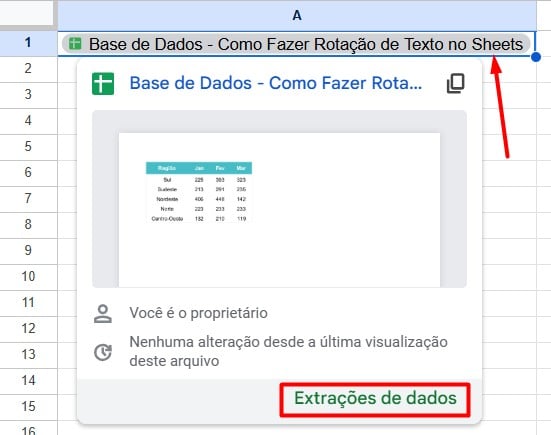
Sendo assim, do lado direito da tela, todas as colunas do arquivo em questão ficarão disponíveis, onde será possível extrair os dados:
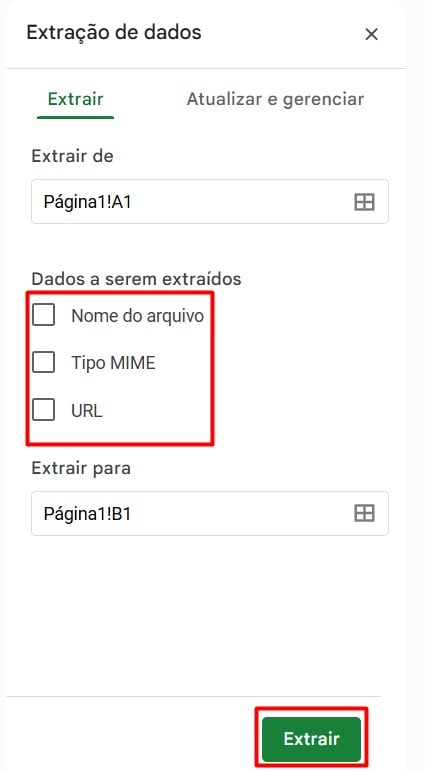
Portanto, com as dicas acima, você já pode começar a explorar o recurso inteligente no Google Sheets para agilizar tarefas do dia a dia, como vincular arquivos, marcar responsáveis por atividades ou integrar datas de eventos, tudo isso sem sair da planilha.
CTA